Сьогодні будь-який вміст можна легко розмістити в хмарному сховищі. А наявність функцій автоматичного передавання і синхронізації файлів призводить до того, що багато користувачів хочуть зберігати тут буквально все.
Зрештою, що поганого в цифровому сховищі? Але якщо процес не контролювати, місце може швидко закінчитись.
Річ у тому, що хоча хмарне сховище виявляється надзвичайно зручним, іноді воно може перетворитися на невпорядкований безлад. Також можливо, що з часом у вас закінчиться місце для зберігання і ви не зможете додавати нові файли.
Дотримуючись принципів Марі Кондо, ми не будемо закликати вас видаляти документи чи папки, якщо вони цінні для вас. Натомість ми запропонуємо розумні й прості способи очищення та впорядкування вашого хмарного сховища.

По-перше, чому хмарне сховище заповнене?
Якщо ваше хмарне сховище заповнене, існує велика ймовірність, що причиною цього є один із подібних сценаріїв.
- Синхронізація непотрібних файлів. Програма на вашому пристрої може передавати непотрібні файли у ваше хмарне сховище, наприклад із папки «Завантаження» або «Зображення WhatsApp» на телефоні.
- Спільні файли. У деяких випадках великі файли або папки, до яких надано спільний доступ, ураховуються до загального обсягу використання хмарного сховища.
- Кілька копій одного файлу. Завдяки історії файлів у програмах, як-от Dropbox Paper, зазвичай немає необхідності зберігати кілька версій файлів, оскільки завжди можна повернутися до попередньої копії.
- Видалені файли. Якщо ви нещодавно видалили файли, а сховище досі заповнене, можливо, процес оновлення досі триває і потрібно синхронізувати зміни, щоб оновити відомості про використання сховища.

Навіщо потрібно очищувати хмарне сховище?
Усесвітньо відомий підхід Марі Кондо щодо прибирання полягає в тому, щоб зберігати навколо себе те, що «викликає радість», а решти позбавлятися. Для цифрових даних цей спосіб не лише запобігатиме перевищенню квоти на зберігання, але й створить приємніший досвід користування файлами.
Якщо ви не навчитеся керувати хмарним сховищем, то одного дня не зможете передавати, редагувати й синхронізувати файли. Деякі з постачальників можуть навіть видалити ваші файли, якщо ви не звільните місце.
Як звільнити місце в хмарному сховищі?
Не варто панікувати. Нижче наведено кілька простих принципів, якими можна керуватися. Вони допоможуть вас підтримувати лад у хмарному сховищі або навіть на локальному жорсткому диску, що допоможе заощадити місце.
1. Видаліть непотрібні файли
Іноді найпростіше рішення виявляється найкращим. Найпростіший спосіб звільнити місце в хмарному сховищі — видалити файли, які більше не потрібні.
Звичайно, мати справу з гігабайтами даних, які потрібно вручну перебирати й вибірково видаляти, може здатися непростим завданням. Щоб спростити його, скористайтеся цими перевіреними корисними способами.
- Фільтрування за розміром. Почніть із сортування файлів та папок від найбільших до найменших і почніть пошук непотрібних файлів у верхній частині списку.
- Фільтрування за датою. Чи дійсно вам потрібна версія звіту 5-річної давності? Сортування файлів від найстаріших до найновіших може допомогти у виявленні непотрібних і давно забутих «реліквій».
- Знайдіть папки з даними програм. У папках із назвами програм можуть зберігатися експортовані файли й інші дані. Перегляньте їх і видаліть, якщо вони непотрібні.
- Видаліть тимчасові файли. Завантаження, меми, зображення, отримані в групових чатах, — дисковий простір пристрою може швидко заповнюватися сміттям, більшу частину якого можна видалити.
Додаткову інформацію щодо видалення файлів у вашій обліковці Dropbox можна знайти в Довідковому центрі Dropbox. Також, якщо ви боїтеся втратити файли, рекомендуємо спробувати Dropbox Backup.
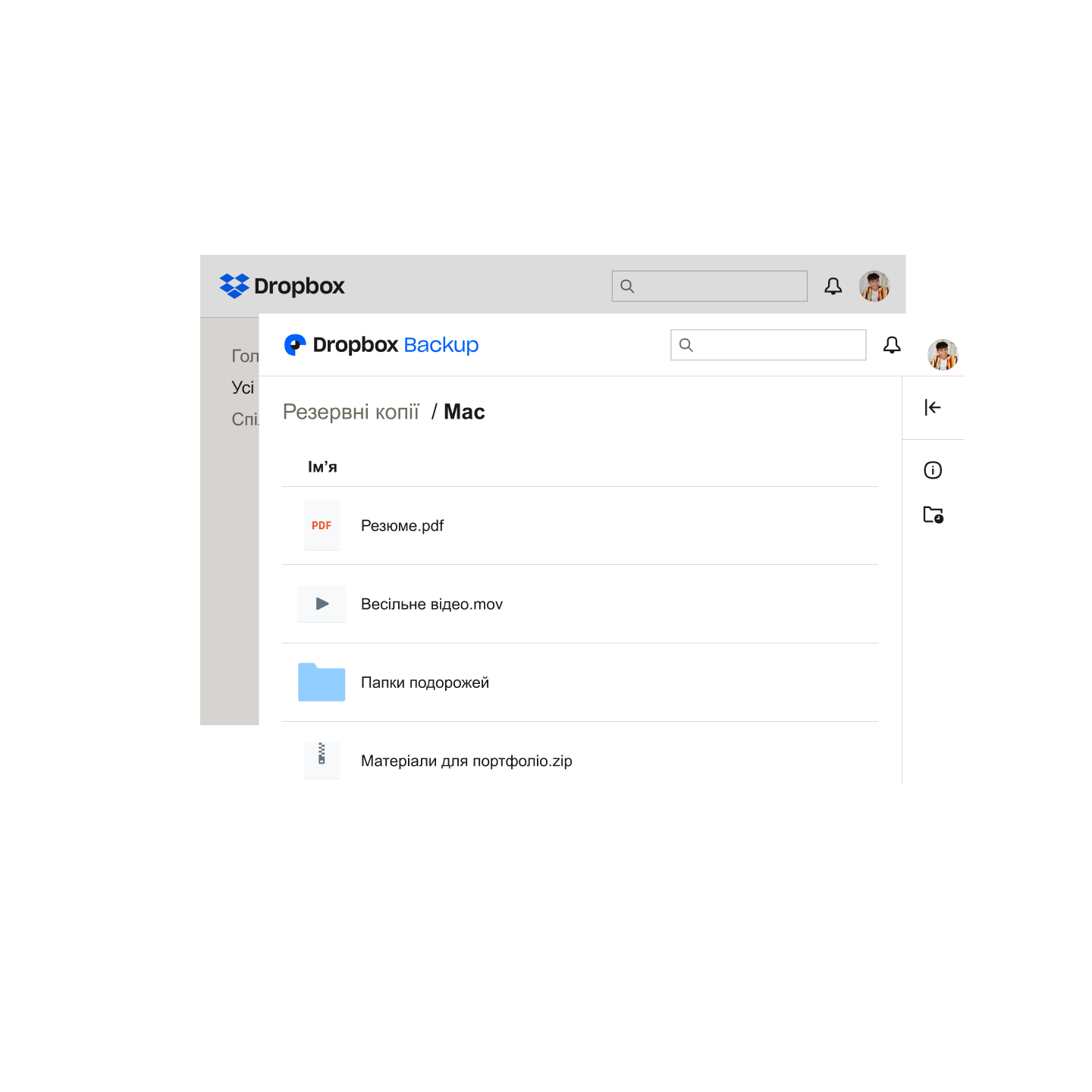
2. Якщо вам більше не потрібен доступ до спільних файлів, видаліть їх
Коли хтось надає вам спільний доступ до папки, вона може залишатися у вашому онлайн-сховищі, що займає місце. Спробуйте оновити пам’ять, залишивши папки, які ви закінчили переглядати, скориставшись одним із наведених нижче методів.
Як залишити спільну папку в iCloud
- Увійдіть і виберіть папку або файл.
- Натисніть піктограму додавання обліковки, яка має вигляд людини зі знаком «+» зверху.
- Натисніть Параметри спільного доступу й видаліть свою обліковку або інші за потреби.
Докладнішу інформацію див. у статті служби підтримки Apple.
Як залишити спільну папку у OneDrive
- Увійдіть у OneDrive.
- Натисніть Файли й виберіть папку або файл, для яких потрібно скасувати спільний доступ.
- Виберіть Вилучити ярлик у розділі «Мої файли».
Докладнішу інформацію див. у статті служби підтримки Microsoft.
Як залишити спільну папку в Dropbox
- Увійдіть у свою обліковку Dropbox.
- Виберіть спільну папку, яку хочете вилучити, і натисніть піктограму Поділитися.
- Натисніть [x] людей мають доступ і виберіть своє ім’я в розкривному списку.
- Натисніть Скасувати мій доступ, щоб підтвердити.
Докладнішу інформацію можна знайти на Сторінці підтримки Dropbox.
3. Упорядкуйте свої резервні копії
Зберігати файли безпечно дуже просто, навіть якщо ви ними не користуєтеся. Проте в резервних копіях часто можна знайти купу всього непотрібного, що зберігається за принципом «про всяк випадок» — як удома на горищі.
Такі служби, як iCloud, дають змогу легко видаляти файли з резервних копій, щоб заощадити місце.
- Перейдіть до меню Параметри > Apple ID > iCloud > Керування сховищем облікового запису > Резервне копіювання.
- Витягніть важливі дані й видаліть непотрібні резервні копії, зроблені за старих телефонів або пристроїв iPad.
- Видаліть будь-які непотрібні дані програм у розділі «Керувати сховищем облікового запису», наприклад фотографії.
Якщо ваше хмарне сховище ось-ось переповниться, створіть резервну копію на комп’ютері з Windows або Mac. Це розумний спосіб захистити ваші дані поза хмарою. Коли у вас буде вільне місце, ви завжди зможете знову синхронізувати дані.
Якщо ви регулярно не використовуєте дані, ви можете створити архів, щоб заощадити на хмарному сховищі, для резервного копіювання даних на довгі роки.
Резервне копіювання жорсткого диска чудово підходить для архівних папок або файлів. За допомогою Dropbox легко створити резервну копію свого Mac або ПК з Windows у хмарі.
4. Оновлення тарифного плану хмарного сховища
Іноді жодне перевпорядкування, видалення файлів або зміна параметрів не може достатньою мірою очистити хмарне сховище. Найпростіше, що можна зробити, — це перейти на новий тарифний план.
Перехід на нові тарифні плани пов’язаний із додатковими витратами, але якщо ви зараз користуєтеся OneDrive або iCloud, ви завжди можете створити безкоштовну обліковку Dropbox Basic і перенести туди деякі зі своїх файлів.
Якщо у вас уже є обліковка Dropbox, ви можете підвищити рівень свого тарифного плану. З обліковкою Dropbox ви також отримуєте доступ до бонусів за запрошення друзів.
5. Підтримуйте порядок у файлах
Упорядковане зберігання файлів та економія місця дуже вам допоможуть. Потрібні лише правильні звички й невеликі зміни у ставленні, щоб не допустити захаращення хмарного сховища.
Ось кілька професійних порад для людей, які щодня працюють із великою кількістю даних.
- Використовуйте чітку структуру папок, яка збереже файли видимими та запобігатиме втраті даних у надмірно складних ієрархіях.
- Регулярно очищайте кошик, щоб вилучити непотрібні дані, запобігти безладу й заохотить вас оцінити, чи потрібен вам той чи інший файл, за методом Марі Кондо.
- Оберіть стиль іменування файлів і дотримуйтеся його. Це зменшить відчуття безладу й невпорядкованості та одночасно значно полегшить пошук.
- Вилучіть дублікати, старі версії та інші історичні дані скрізь, де це можливо, щоб заощадити місце.
- Використовуйте програми для створення нотаток, як‑от Dropbox Paper, які можуть бути корисними в багатьох інших ситуаціях під час написання або редагування документів, щоб невеликі файли не займали ваше хмарне сховище.
Намагаєтесь організувати фотопроєкт або колекцію? Дізнайтеся, як передавати й упорядковувати фотографії на професійному рівні за допомогою Dropbox.
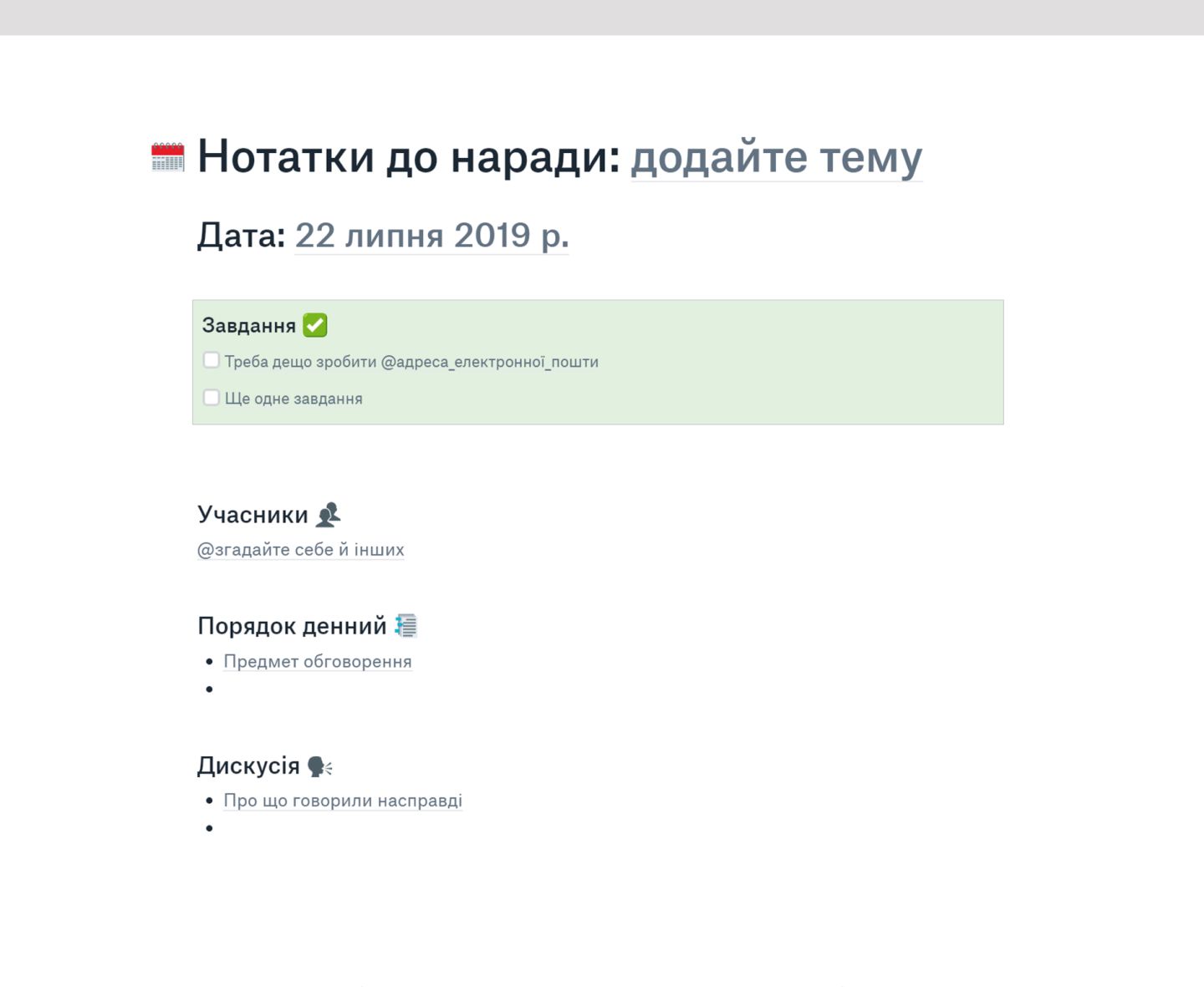
Упорядковане зберігання файлів за допомогою Dropbox
Dropbox змінює уявлення про хмарне сховище завдяки простому керуванню файлами. Тут можна створювати робочі області й централізовано керувати проєктами. Коли ви будете наводити лад у своїх папках, вони оновлюватимуться у фоновому режимі. Спробуйте вже сьогодні. Ви зможете перейти на інший тарифний план, якщо вам не вистачить місця!


